中望CAD使用拉伸的技巧
返回中望CAD使用拉伸的技巧
CAD是一款热门的制图软件,我们在CAD中可以绘制各种机械图、建筑图等图纸,掌握CAD的操作技巧可以帮助我们有效提高绘图效率,中望CAD软件具有许多功能,下面小编为大家介绍的是中望CAD中使用拉伸的技巧,感兴趣的朋友可以一起来看看!
1.我们先打开中望CAD,绘制两个一样的图形,其中一个为参照物,如下所示。
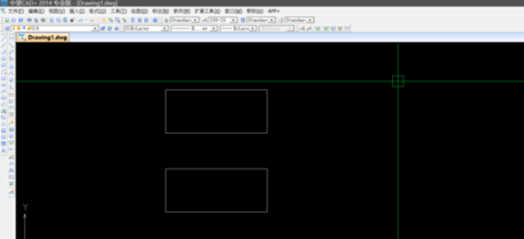
2.接下来,我们对图形进行局部选取,选择你想要拉伸的线,如下所示。
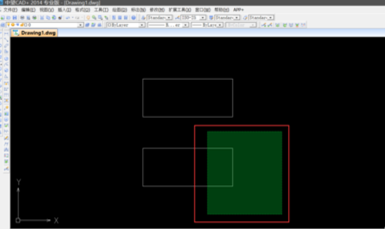
3.我们选取需要进行拉伸的线段,在命令行输入【S】也可以直接在工具栏中找到拉伸命令。
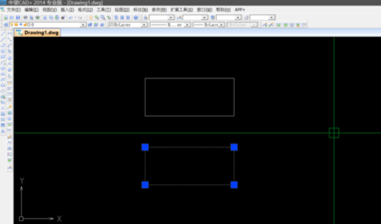
4.点击回车键,进行下一步的操作。
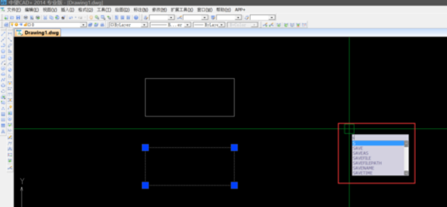
5.我们选择一个拉伸的基点,鼠标点击一下,然后往拉伸的方向进行移动,按照自己的需求拉伸长度。
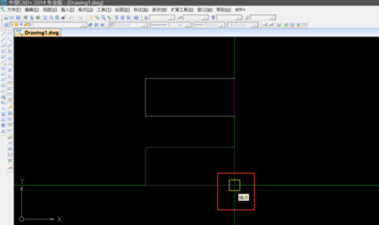
6.然后我们就得到了拉伸后的图形,可以与上方的原图进行对比。
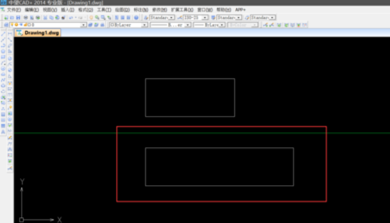
以上就是中望CAD使用拉伸命令的技巧,各位都了解了吗?更多CAD资讯敬请关注中望CAD官网,小编将持续更新推送,丰富教程内容不要错过哦。
推荐阅读:CAD
推荐阅读:CAD面积计算的方法总结



























